Wenn Sie keine Lust haben, zeitaufwändige Formulare auszufüllen, oder sich über Apps ärgern, die dies erfordern, gibt es eine gute Nachricht: Dank AutoFillmüssen Sie das nicht mehr tun . Autofill ist ein spezielles Framework, das von Google eingeführt wurde und die Kommunikation zwischen dem Autofill-Dienst und Apps auf Ihrer Android-Gerät verwaltet.
Der Dienst funktioniert ähnlich wie Passwort-Manager, wodurch das Vergessen von Passwörtern und das Ausfüllen von Informationen in anderen Apps mithilfe Ihrer Daten erleichtert wird. Dies verbessert die Benutzerfreundlichkeit, da Sie weniger Zeit damit verbringen, Formularfelder auszufüllen und Tippfehler zu minimieren, insbesondere wenn Sie mobile Geräte verwenden.

Das AutoFill-Framework besteht aus Diensten wie Passwort-Managern, AutoFill-Clients oder Apps, in denen Ihre Daten gespeichert sind, und dem Android-Betriebssystem mit dem Plattform, auf der alles zusammenarbeitet.
Autofill wurde mit Android Oreo ausgeliefert (8.0) als eine der Verbesserungen unter der Haube, die dafür sorgen, dass Android-Geräte flüssiger, schneller und kühler laufen. Für Benutzer und Entwickler ist dies ein Kinderspiel, da die Eingabe von Anmeldeinformationen in unterstützten Apps wie Netflix und anderen einfacher wird.
Wenn Sie sich bei einer unterstützten App angemeldet haben, wurde der automatische Ausfüllservice von Google angezeigt und verwendet Kennwortverwaltungsdienst zur Eingabe Ihrer Anmeldeinformationen.
Heute funktioniert er jedoch mit anderen Kennwortverwaltungs-Apps wie LastPass, 1Password oder Dashlane, die vor Oreo über ein eigenes System zum automatischen Ausfüllen Ihrer Anmeldeinformationen verfügten Benutzernamen und Passwörter mit ein paar Hacks. Dies ist nicht mehr erforderlich.
Wenn Sie eine dieser Apps installiert haben, werden Sie aufgefordert, Ihre Anmeldedaten sicher und automatisch einzugeben, wenn eine Webseite zur Authentifizierung auffordert oder wenn Sie Apps öffnen.
p>Ein weiterer großartiger Aspekt des automatischen Ausfüllens ist, dass Sie beim ersten Mal aufgefordert werden, die Daten in Ihrer Standard-Manager-App zu speichern, wenn Sie neue Anmeldungen haben, die Sie nicht in Ihrem Passwort-Manager verwendet haben.
So verwenden Sie die automatische Ausfüllung mit Ihrem Google-Konto:
Ihr Google-Konto ist hilfreich, wenn Sie sich für fast alle online verfügbaren Dienste anmelden. In der Tat ist es wahrscheinlich der größte Konkurrent von Facebook in diesem Bereich, obwohl es andere Dienste gibt, bei denen Sie sich noch für ein Konto anmelden müssen, um sie zu nutzen.
Bei den meisten Online-Diensten haben Benutzer die bevorzugte Option, sich anzumelden und Sie melden sich mit ihrem Facebook- oder Google-Konto an.
Jedes Mal, wenn Sie eine Anmeldeseite auf einer Website besuchen, werden Ihre Informationen automatisch ausgefüllt, wenn Sie sich mit Ihrem Google-Konto anmelden. Möglich wird dies durch die Funktion zum automatischen Ausfüllen von Inhalten in Chrome, mit der Ihre Anmeldeinformationen in Ihrem Google-Konto gespeichert werden.
Mit der automatischen Ausfüllung, die jetzt für Android-Apps und -Geräte verfügbar ist, können Sie Ihre Anmeldungen für Onlinedienste wie 4
Führen Sie die folgenden Schritte aus, um Google für Apps und Ihr Android-Gerät automatisch auszufüllen.
Wechseln Sie auf Ihrem Android-Gerät zu den Einstellungen.
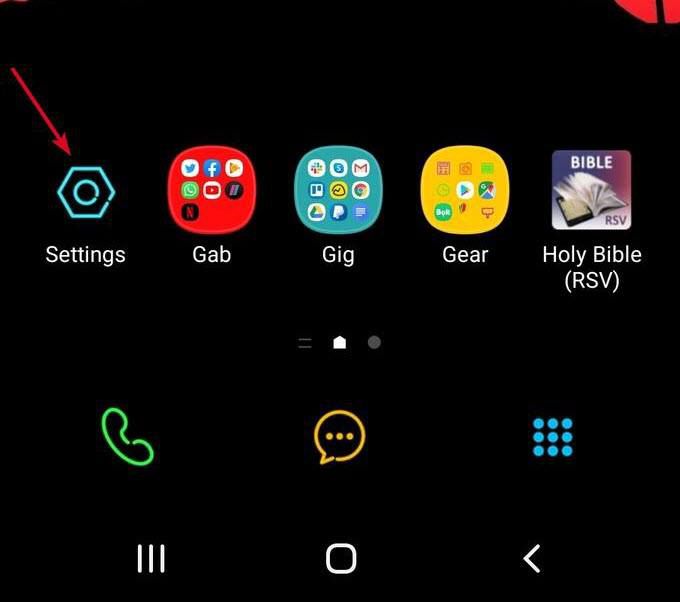
Blättern Sie nach unten und suchen Sie nach Systemoder General Management.
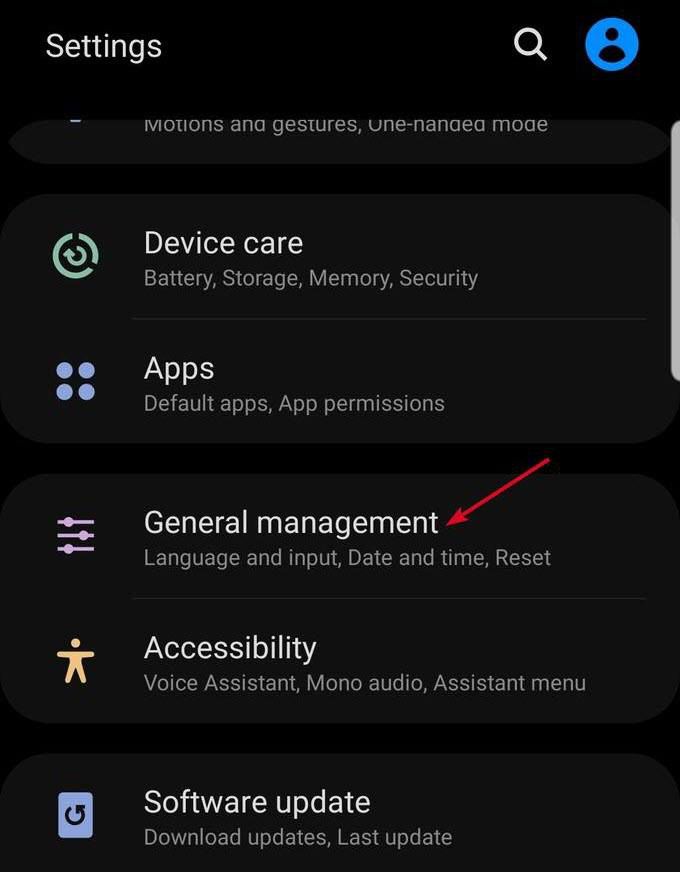
Tippen Sie auf Sprache und Zeit(dies kann abhängig von der gewählten Option angezeigt werden) Wenn dies nicht verfügbar ist, fahren Sie mit dem nächsten Schritt fort.
Wählen Sie Sprache und Eingabe
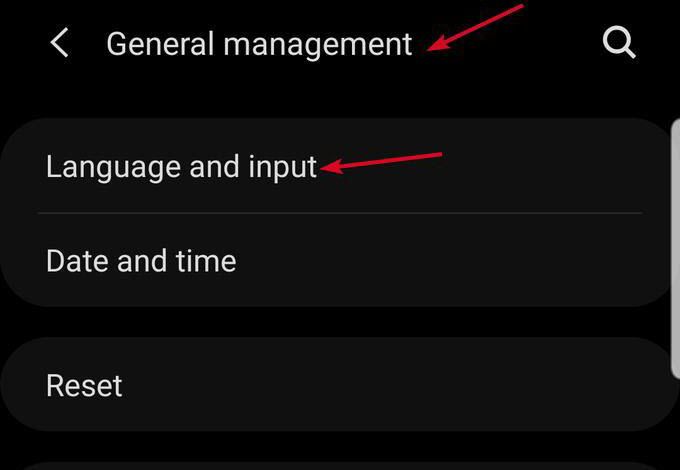
Tippen Sie auf den Bereich Erweiterte Einstellungen(Eingabehilfe) unter Klicken Sie unten, um die Liste zu erweitern (abhängig von Ihrer Android-Version).
Tippen Sie auf AutoFill-Dienst.
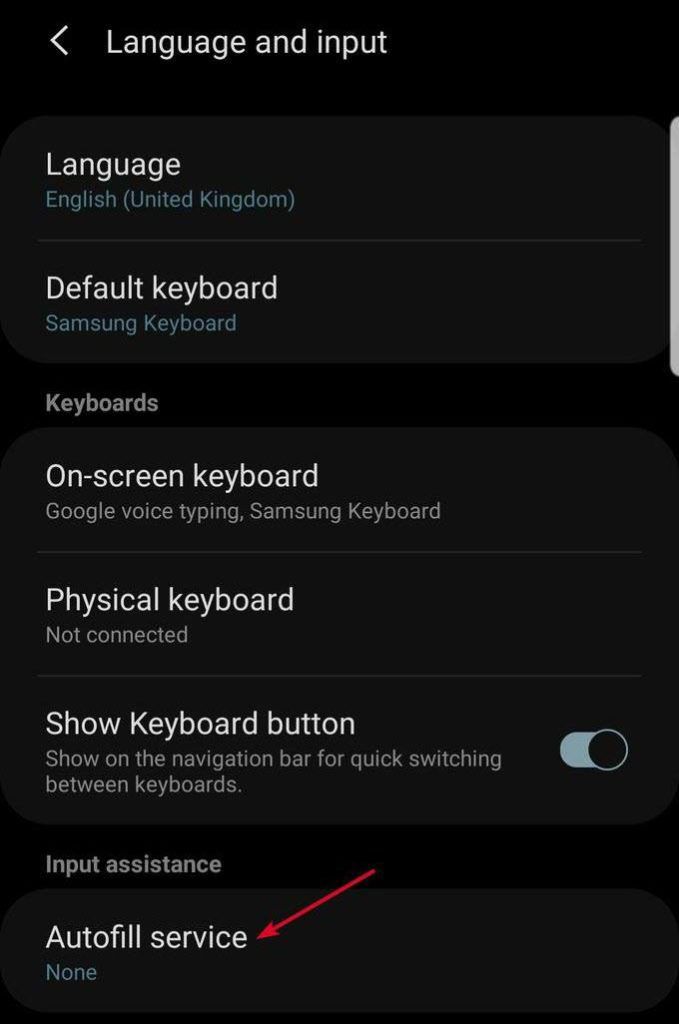
Tippen Sie anschließend auf Google, um es auszuwählen (standardmäßig).
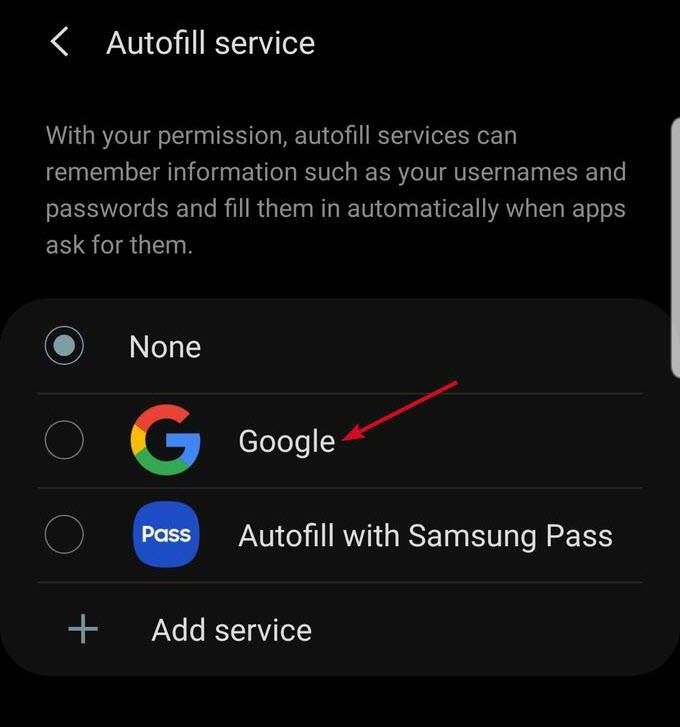
Wählen Sie Mit Google automatisch ausfüllen
>Gehen Sie zurück zu AutoFill-Dienst.Tippen Sie neben der ausgewählten Google-App auf Einstellungen. Sie sollten eine Eingabeaufforderung erhalten, die Ihnen die Art von Informationen anzeigt, die Google sehen kann, wenn es sich um Ihren Standard-AutoFill-Dienst handelt.
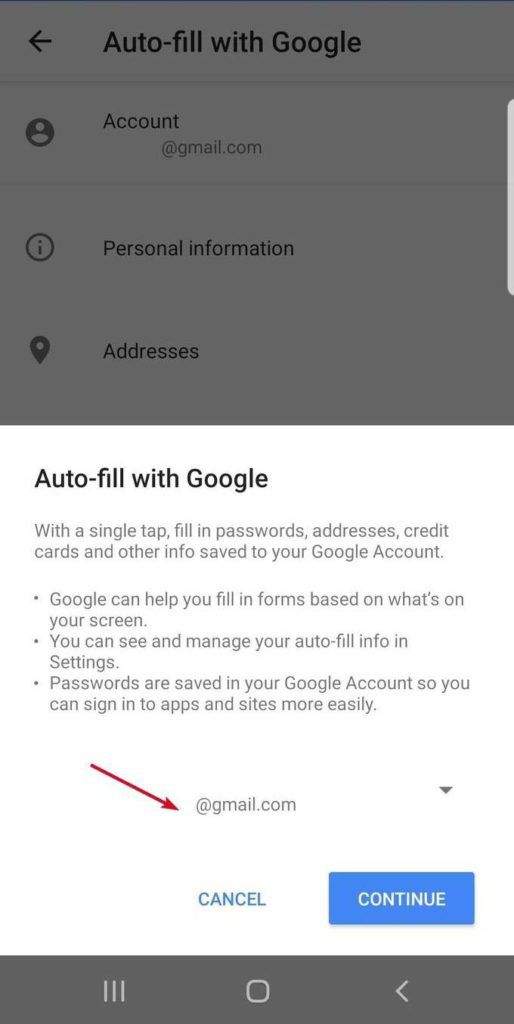
Klicken Sie zur Bestätigung auf OK. Wählen Sie die Standard-E-Mail-Adresseaus, die Sie mit dem AutoFill-Dienst verwenden möchten. Klicken Sie auf Weiter.
Testen Sie den Dienst, indem Sie eine App öffnen und versuchen, sich anzumelden, wenn Sie dazu aufgefordert werden, um Ihre Anmeldeinformationen an Ihr Google-Konto zu senden.
So verwenden Sie die automatische Ausfüllung mit einem Passwort-Manager:
Eingebaute Browser-Passwort-Manager wie die in Chrom, Safari und Feuerfuchs oder Oper helfen, Zeit zu sparen und die Passwortverwaltung zu vereinfachen. Sie bieten jedoch ein falsches Sicherheitsgefühl, das sich nicht auszahlt, insbesondere wenn ein Browserbruch vorliegt.
Mit einem separaten und dedizierten Passwort-Manager können Sie bessere und sicherere Passwörter erstellen und aufbewahren Sie sind sicherer als in Ihrem Browser. Derzeit umfassen die Password Manager-Apps, die das automatische Ausfüllen von Google unterstützen, LastPass (Google-zertifiziert), Enpass, 1Password, Keeper und Dashlane.
Wenn Sie das automatische Ausfüllen für die Arbeit einrichten möchten Wenn Sie Ihren Passwort-Manager verwenden, müssen Sie zuerst die Manager-App herunterladen. Wenn auf Ihrem Android-Gerät bereits eines vorhanden ist, führen Sie die folgenden Schritte aus, um den AutoFill-Dienst einzurichten.
Laden Sie einen von Google unterstützten Passwort-Manager herunter und installieren Sie ihn.
Wechseln Sie zu Einstellungen >System.Tippen Sie auf Sprache & Eingabe.
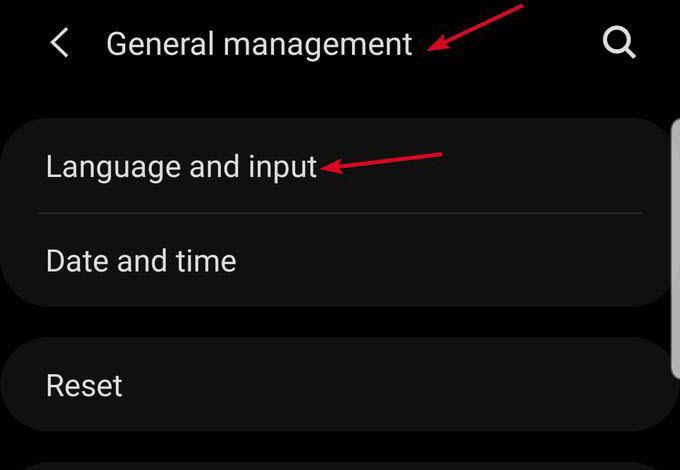
Tippen Sie auf den Abschnitt Erweitert, um ihn zu erweitern. Wählen Sie AutoFill-Dienstund wählen Sie Ihren Passwort-Manager. Wenn es nicht in der Liste enthalten ist, tippen Sie auf Dienst hinzufügen
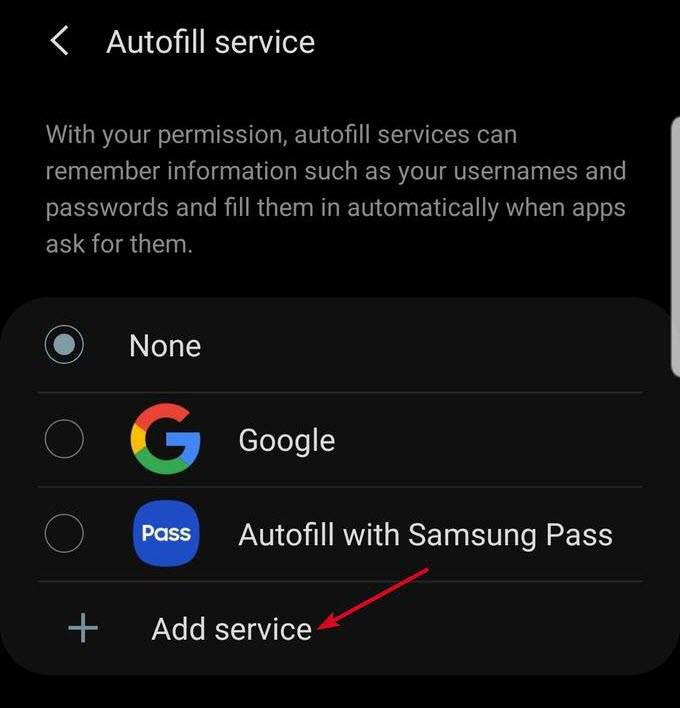
Öffnen Sie eine App und tippen Sie auf Automatisch ausfüllenmit [password manager]. Wenn Ihre Standard-App beispielsweise LastPass ist, tippen Sie auf Mit LastPass automatisch ausfüllen.
Authentifizieren Sie sich mit einem Passwort oder Fingerabdruck, um die Aktion zu bestätigen. Melden Sie sich bei der gewünschten App an und verwenden Sie sie.
Sie können jetzt mithilfe der automatischen Ausfüllung Ihre Anmeldeinformationen über Ihr Google-Konto oder Ihren Passwort-Manager eingeben. Wenn Sie in einer App auf Anmeldentippen, wird Ihre E-Mail-Adresse als Vorschlag angezeigt, ähnlich wie beim automatischen Ausfüllen für Chrome im Anmeldefeld.
Bei Apps von Drittanbietern werden Sie jedoch aufgefordert, Ihren Kennwort-Manager zu entsperren und Ihre Anmeldeinformationen auszuwählen, ohne den Anmeldebildschirm zu verlassen.